共有フォルダ利用サービス
皆様がご利用の共有フォルダのデータは、東邦大学が契約しているデータセンター内のサーバに保管されております。サーバは2重化され故障時に備えています。
現在運用している共有フォルダは以下の二つになります。
共有フォルダ名 |
用途 |
|---|---|
fs-share.ow.toho-u.ac.jp |
教員・事務職員共用 |
drive.ow.toho-u.ac.jp |
事務職員専用 |
利用対象者
本法人の教職員(非常勤・派遣・嘱託等含む)
※本学の学内認証IDを所有していること。
※研究室や医局などの小規模組織における利用はご遠慮ください。
利用対象PC
共有フォルダ名 |
利用対象PC |
|---|---|
fs-share.ow.toho-u.ac.jp |
研究系・事務系ネットワークに接続されているPC |
drive.ow.toho-u.ac.jp |
事務系ネットワークに接続されているPC |
利用開始申請の手続き
(1)申請書の記入- 共有フォルダ申請書を記入してください。
- 申請書は、下記よりダウンロードできます。
- 共有フォルダ申請書
- ※利用する共有フォルダアドレス(fs-share.ow.toho-u.ac.jp もしくはdrive.ow.toho-u.ac.jp)を希望するフォルダ名の冒頭に記載してください。
- 印刷し上長印を押印した後、「印を貰った申請書(PDF)」と「原本の申請書(Wordファイル)」を申請書提出先にご提出ください。
-----申請書提出先-----
法人本部システム部/ネットワークセンター
提出先メール:net-support.nwc■ml.toho-u.jp
※■を@に戻してから送信してください。
利用者追加・削除申請の手続き
(1)申請書の修正- ご利用のフォルダに権限が付与された教職員全員が記載された申請書ファイルが保管されております。こちらに追加したい教職員を追記、または削除したい教職員の備考に削除と記載してください。
- 申請書を印刷して上長印を押印後、「印を貰った申請書(PDF)」を申請書提出先にご提出ください。「原本の申請書(Wordファイル)」は共有フォルダ内に保存し、次回の追加・削除申請時にご利用ください。
※利用する共有フォルダアドレス(fs-share.ow.toho-u.ac.jp もしくは drive.ow.toho-u.ac.jp)の記載がない場合、希望するフォルダ名の冒頭に記載してください。
- また、権限が付与された教職員全員が記載された申請書ファイルが存在しない場合は、法人本部システム部/ネットワークセンターまでご連絡ください。
共有フォルダ利用マニュアル
利用マニュアルは、下記よりダウンロードできます。
利用マニュアル
データの復元について
共有フォルダは、以下の時刻にフォルダのシャドウ・コピー機能(特定の時点におけるファイルの複製)を行っております。この機能を利用すると、削除されたファイルを復活させたり、過去のバージョンを取り出したりできます。
共有フォルダ名 |
シャドウ・コピーの時刻 |
|---|---|
fs-share.ow.toho-u.ac.jp |
平日 7:00 と 15:00(約14日分保管) |
drive.ow.toho-u.ac.jp |
復元申請の手続き
大事なファイルやフォルダを誤って変更・削除してしまった場合など復元を希望される場合は、以下の内容を記載しメールでお問い合わせください。
■問い合わせ記載事項
- 1. 所属名、氏名
- 2. 復元したいファイル・フォルダ名
- 3. (わかれば)データが消失した時刻
- 4. 2.の保存場所(復元したいファイル・フォルダを格納したフォルダのパスのこと。パスはフォルダ画面の左上のアドレスバーをクリックすると表示されます)
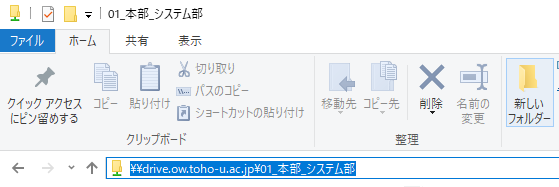
-----メール先-----
法人本部スシステム部/ネットワークセンター
提出先メール:net-support.nwc■ml.toho-u.jp
※■を@に戻してから送信してください
